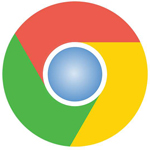- 返回
- 七星浏览器

七星浏览器 V1.43.4.389 官方安装版
大小:37.74 MB时间:2018-06-21
类别:浏览器下载下载:222
提示
此软件仅供用户参考,如需下载软件,请到PC(电脑)端进行下载。
软件简介
七星浏览器是一款国内最新崛起的极速双核浏览器,它基于谷歌浏览器稳定版制作的,融合了极速、兼容性强、智能自动切换的特点,是你浏览网页不可缺少的辅助神器。
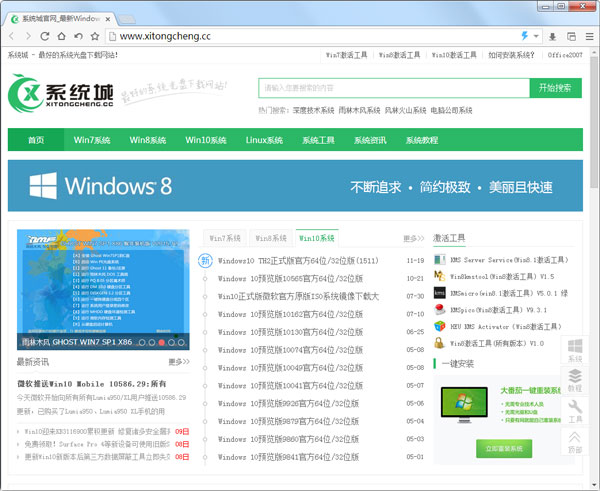
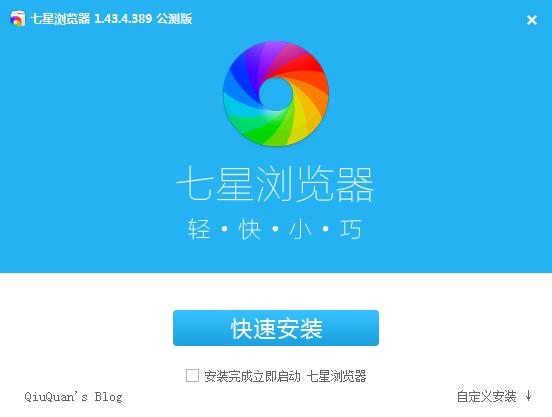
功能介绍
双核智能云切换
提供IE内核的兼容模式,双核智能云切换
通常情况下,使用极速模式会获得更好的浏览体验,但是国内一些网站(例如网银)不支持Chrome内核,此时七星浏览器提供了兼容模式。根据不同的网站智能选择模式,不建议手动切换,在遇到特殊情况时可以手动切换。
小号标签
小号标签,游戏、社区、论坛帐号多开更方便
无论是玩游戏、逛社区、混贴吧、泡论坛、多开QQ空间,都常常需要用到小号,俗称“马甲”,小号标签功能使我们可以在一个浏览器窗口里同时登录多个小号而不串号。
鼠标手势
滑鼠在手,一划就走
按住右键滑动鼠标就能轻松执行各种命令,默认命令经过了精心的设计,还支持自定义手势命令,可以按照自己习惯去设置。例如,您可以按住右键划出“向上再向左”的手势,就切换到前一个标签,还可以试试“向下再向右”的手势关闭当前标签。
首创超级拖拽二代
拖拽选中的内容,是想搜索还是打开或者保存?
拖拽链接、图片或者选中的文字,移动一定距离后,你会发现有一个框,包含了打开、搜索、添加收藏夹或保存你拖动的东西。通常是在后台打开页面,这样我们可以连续拖拽出很多内容再一一查看。
恢复已关标签
快捷恢复曾经关闭的标签
快速的重新打开已关闭的标签,点一下恢复一个刚刚关闭的标签,长按则显示可供恢复的曾经关闭标签列表!
多种关闭标签
可用多种快捷的方式来关闭标签
双击标签以关闭之,右键点击标签以关闭之,中键点击标签以关闭之,快捷键Ctrl+W,鼠标手势向下再向右,都可以关闭之。
贴心导航
精心设计,用心甄选
新标签页中最常访问会根据您的使用习惯,筛选出12个网站并自动排序,方便那些懒得加收藏夹的人。影视导航为您推荐最新最热门的电影电视剧,片源都是经过验证的,点进去就可以看了。
收藏云同步
云时代,用Google云同步
使用谷歌帐号登录七星浏览器,可以实现收藏夹、个人设置、扩展等的自动云同步,安全方便。
老板键
老板来了,一键隐藏浏览器
老板键是一个系统级热键,当老板来了的时候一键隐藏浏览器,保护了你的隐私。默认设为 “Ctrl + `”。
首创窗口透明度调节
用透明度调节按钮来调节浏览器的透明度,这样你可以看到浏览器后面的窗口,多窗口重叠浏览。
功能特点
基于公测版制作,精简部分非必要文件,减小安装程序体积;
优化设置选项,去除多余搜索引擎,并将百度设为默认;
升级Flash版本到19.0.0.245 稳定版;
可选设置默认浏览器(默认选中);
可选是否添加“广告终结者”过滤插件;
加入“迅雷”专用链插件及“支付宝”安全插件;
卸载过程加入“是否保留书签及配置文件”以免重要书签被删除;
程序采用 Inno Setup 打包,支持静默安装,自行加个参数。
使用方法
七星浏览器鼠标手势怎么设置
滑鼠在手,一划就走。
按住右键滑动鼠标就能轻松执行各种命令,默认命令经过了精心的设计,还支持自定义手势命令,可以按照自己习惯去设置。例如,您可以按住右键划出“向上再向左”的手势,就切换到前一个标签,还可以试试“向下再向右”的手势关闭当前标签。点击右上角“菜单”==设置。
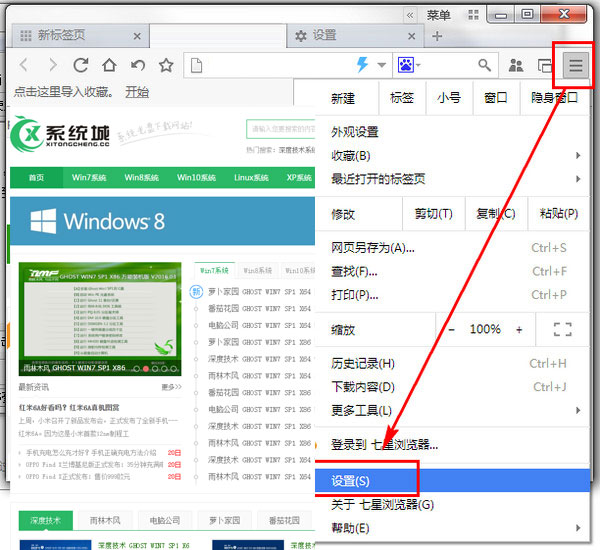
在设置中===点击设置==勾选鼠标手势。
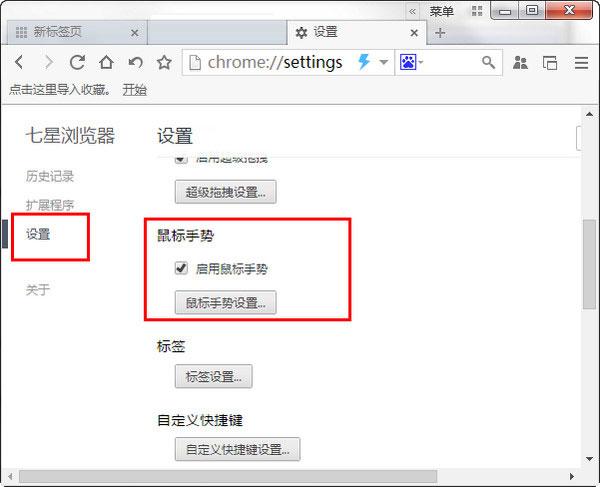
问:小号标签都能干嘛用?
小号标签主要功能就是登小号,游戏帐号的小号,多开QQ的QQ空间、邮箱,论坛多个马甲等。
问:什么是扩展?怎么装扩展?怎么使用扩展?
扩展是基于Chrome功能制作的小应用,可以扩充浏览器的功能使之更强大,例如屏蔽广告和收发邮件。七星浏览器兼容全部Chrome最新版的扩展,可以在Chrome商店方便的搜索和下载安装扩展。从其他来源下载到的扩展多为*.crx文件,用七星浏览器打开文件(CRX地址或拖拽进来)即可安装。扩展安装到七星浏览器之后会在工具栏上添加一个按钮,通过点击按钮来使用这个扩展。有些扩展也可以在后台自动启动和执行。
安装步骤
1、打开下载的.exe文件,选择合适的安装位置以后点击安装。
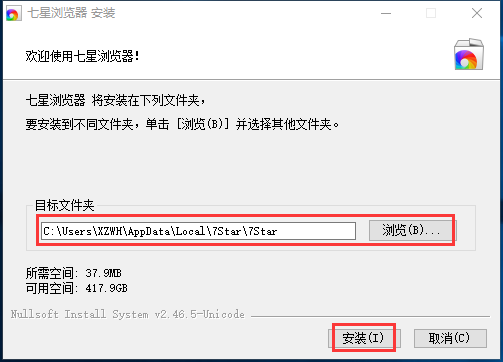
2、安装时间不长耐心等待即可。
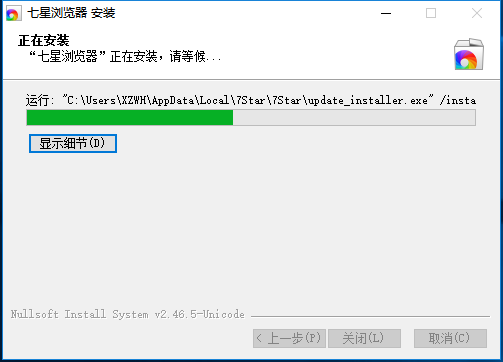
3、安装成功。
更新日志
1、修改另存为调用系统文件选择器;
2、修复菜单多空列的bug;
3、细化搜索引擎图标。
热门资讯
更多电脑壁纸软件哪个好?8款好用的电脑壁纸软件下载推荐
Photoshop哪个版本最好用?7款好用的Photoshop软件推荐
软件管家哪个好用?8款好用的软件管家下载推荐
win10哪个版本最流畅?Win10七大版本区别一览
比360安全卫士好的软件有哪些?8款比360安全卫士好的杀毒软件推荐
电脑拷机软件哪个好?10款好用的电脑拷机软件推荐
相关软件
更多相关教程
更多